Cara Mengganti Skin/Tema Keyboard untuk Android dengan Foto - Jika anda bosan dengan Tampilan background keyboard android yang terlihat standar dan membosankan tentu dengan postingan yang saya bagikan ini dalam cara mengganti tema keyboard android dengan aplikasi Go keyboard.
Pada aplikasi tersebut pengguna akan dengan mudah mendesain Tampilan background pada keyboard android misalnya dengan Merubah Skin keyboard dengan foto atau gambar yang kita inginkan, mengganti Font tulisan di keyboard dan juga tersedia beberapa Emoji, Tema dan icon auto text yang tersedia secara instan. Berikut ini screenshoot Tampilan keyboard yang sudah saya ganti skin nya dengan Foto kembaran saya .
CARA GANTI SKIN KEYBOARD ANDROID DENGAN FOTO SENDIRI
1. Pertama Download aplikasi Go Keyboard pada link berikut
Aplikasi GO Keyboard || Via PlayStore
2. Install dan Jalankan aplikasinya dan Pilih pada Switch to Go Keyboard, pilih metode input pada GO Keyboard, Jika kelura pilihan bahasa maka pilih sesuai yang di inginkan Misalnya "English" or "indonesia".
3. Selanjutnya Buka kembali aplikasi Go Keyboardnya pada Menu, dan Untuk Mengganti Skin atau Tema anda bisa Download pada Tab Keyboard, Namun jika anda ingin Mengganti dengan Foto pilihan sendiri anda bisa memilih Potrait Background/landscape Background dan pilih foto pada galery, atur transparan dengan sesuai.
4. Selanjutnya untuk tidak mengaktifkan Fitur Suggestion keyword, anda masuk pada Input, dan nonaktifkan Fitur Display Suggestion.
5. Terakhir jika anda ingin Merubah Font yang berubah hanya pada tampilan keyboard anda bisa masuk pada "Display", pilih Font Setting, dan Scan Font terkahir tinggal pilih Font yang di inginkan (Cara ini berguna jika anda memiliki beberapa font yang sudah terinstal)
#Jika anda ingin mengganti Font Android secara menyeluruh anda bisa baca artikel
CARA GANTI FONT ANDROID DENGAN MUDAH
Saya kira cukup sampai disini cara ganti tema keyboard android dengan Photo atau gambar pilihan sendiri , selamat menggunakan dan semoga aplikasi ini berguna .


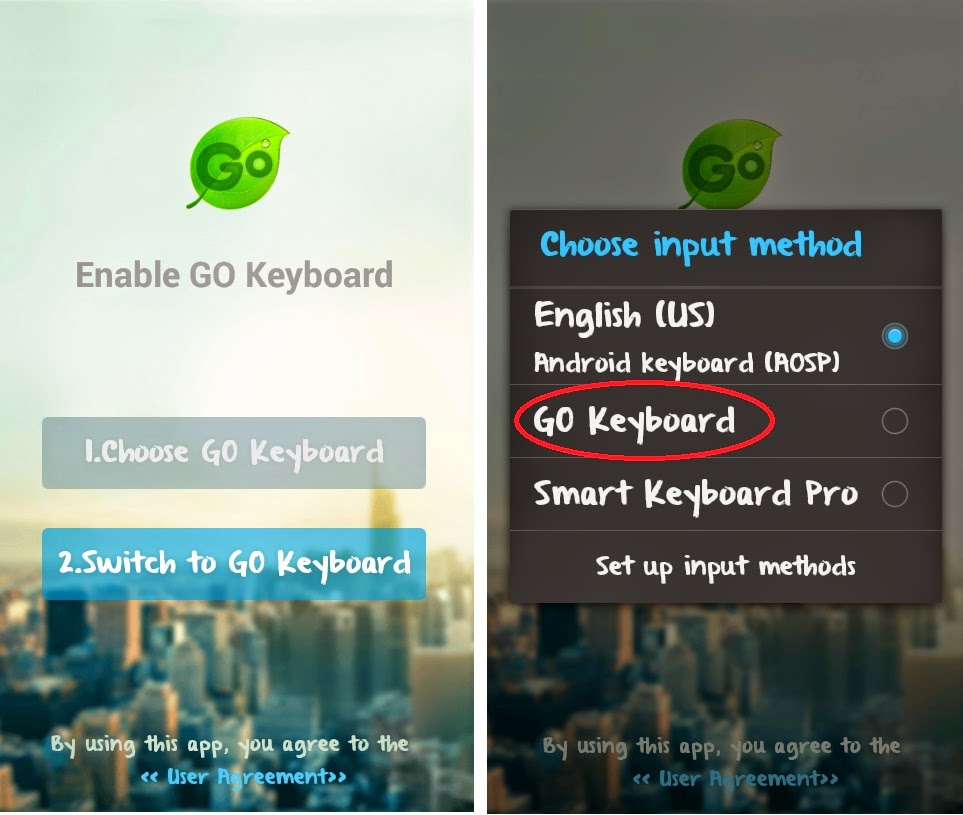





















0 komentar:
Post a Comment